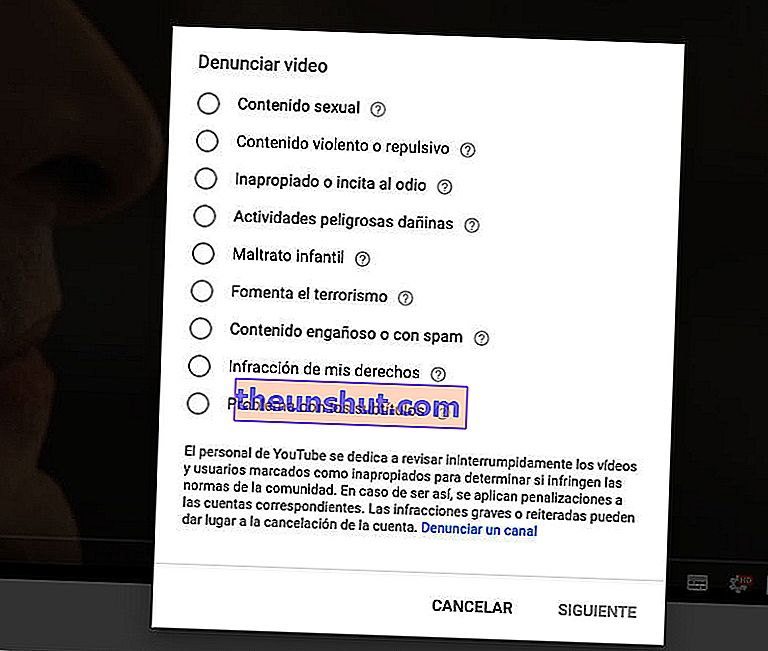Evde çocuklarınız veya gençleriniz varsa, bir şeye danışmak için bilgisayara gittiklerinde onların güvenliği konusunda endişelenmeniz çok normaldir. YouTube, genç ve yaşlı çocuklar tarafından en çok kullanılan platformlardan biri olduğundan, özellikle AuronPlay veya ElRubiusOMG gibi mevcut youtuber'ların ilgisini çeken çocuklarınızın onu sık sık ziyaret etmesi muhtemeldir . Ancak bildiğiniz gibi YouTube, küçükler için uygun olmayanlar da dahil olmak üzere her türlü içeriğe ev sahipliği yapıyor. Bu nedenle, çocuklarınız bilgisayar, cep telefonu veya tablet kullanırken ebeveyn kontrolünü etkinleştirmek iyi bir fikirdir.
PC'de YouTube ebeveyn kontrolü nasıl kullanılır
YouTube videolarını filtrelemenin en iyi yolu "Kısıtlı Mod" özelliğidir. Ancak bunun% 100 güvenilir bir filtre olmadığını bilmeniz gerekir. Bu seçenek uygunsuz içeriğe sahip videoları gizleyebilir, bu nedenle nasıl çalıştığını görmek için zaman zaman bir göz atmalısınız . Her halükarda, reşit olmayanlarımızın olmaması gereken şeylerle karşılaşmadan platformu kullanabilmelerini kontrol etmenin en iyi yolu budur. Bir bilgisayarda nasıl etkinleştirileceğini adım adım açıklıyoruz.
Aşama 1:
YouTube web sitesine girin. İçeri girdikten sonra, profil fotoğrafınızın göründüğü sağ üst köşedeki simgeye tıklayın. Bir seçenek listesi görüntülenecektir. Muhtemelen devre dışı bırakılacak olan "Kısıtlı Mod" un göründüğü son seçeneğe bakın. Buraya basın.
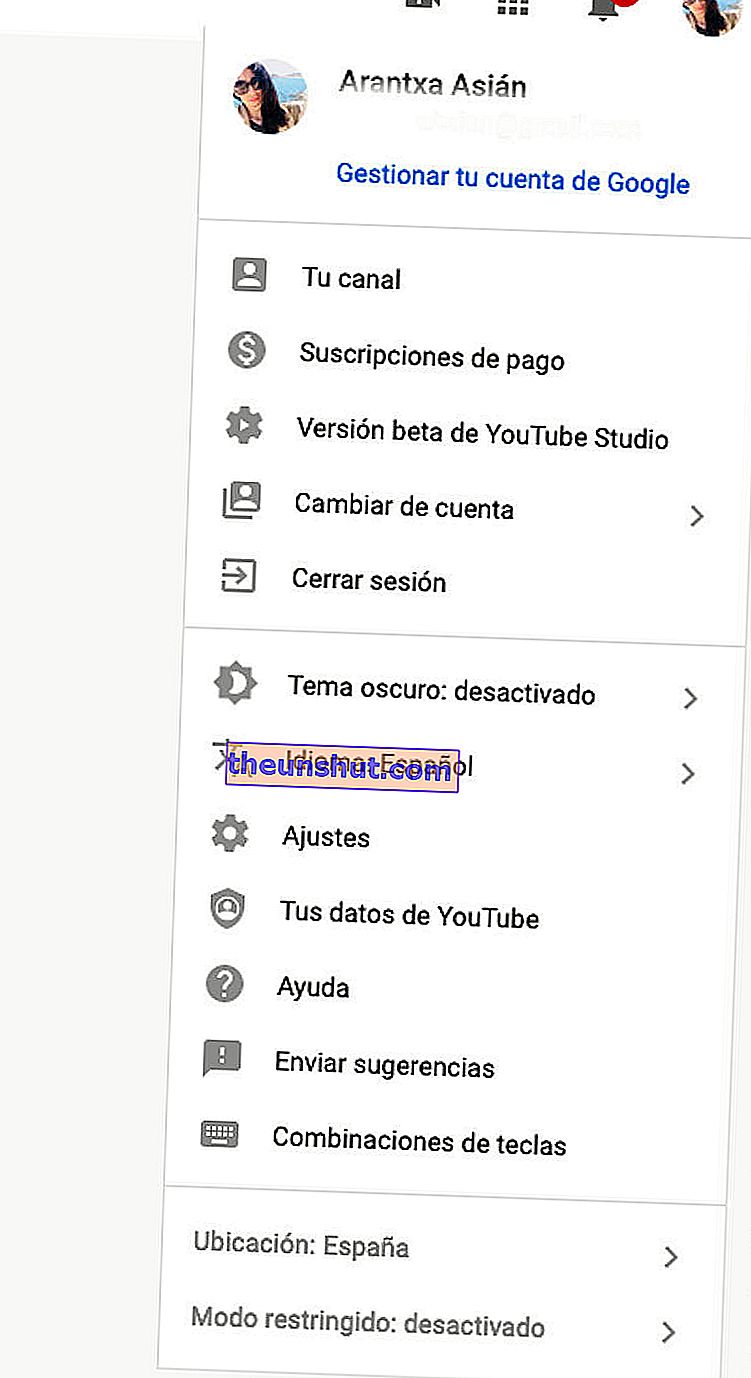
Adım 2:
Daha sonra, "Kısıtlı modu etkinleştir" seçeneğiyle bir sekme içeren yeni bir açılır pencere göreceksiniz. Kısıtlı modu etkinleştirmek için sekmeyi sağa kaydırmanız yeterlidir. Bu seçeneği tekrar devre dışı bırakmak istediğiniz an, işlemi tersine çevirmeniz yeterlidir. Yani, bu YouTube seçeneğini bilgisayarınızda devre dışı bırakmak için yukarıdaki adımları izleyin ve sekmeyi sola kaydırın .
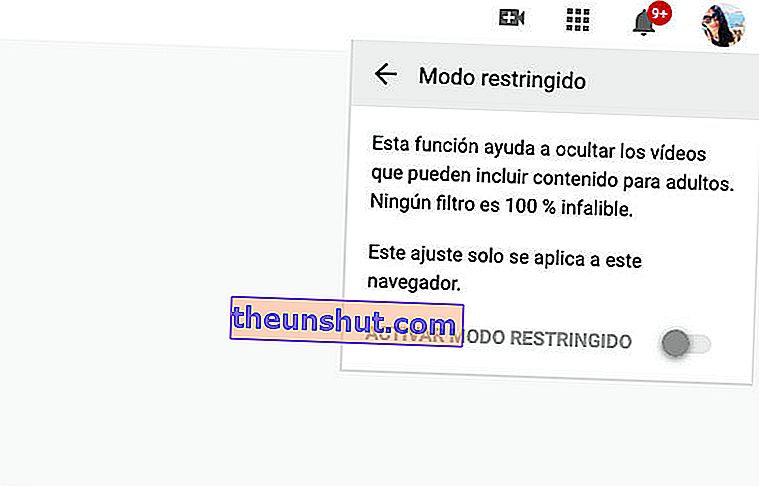
Android'de YouTube ebeveyn kontrolü nasıl kullanılır?
Çocuğunuzun zaten bir Android cep telefonu varsa veya sizinkini YouTube'a girmeye götürüyorsa, en iyi şey, terminalde kısıtlı modu da etkinleştirmiş olmanızdır. YouTube uygulamasının kısıtlı modunu Android mobil cihazınızda etkinleştirmek veya devre dışı bırakmak için, aşağıda açıklayacağımız adımları izlemeniz yeterlidir.
Aşama 1:
Android telefonlarda varsayılan olarak gelen YouTube uygulamasını girin. Giriş yaptıktan sonra , panelin sağ üst köşesinde bulunan profil simgesine tıklayın. Ardından, görünen tüm seçeneklerden Ayarlar seçeneğini seçin.
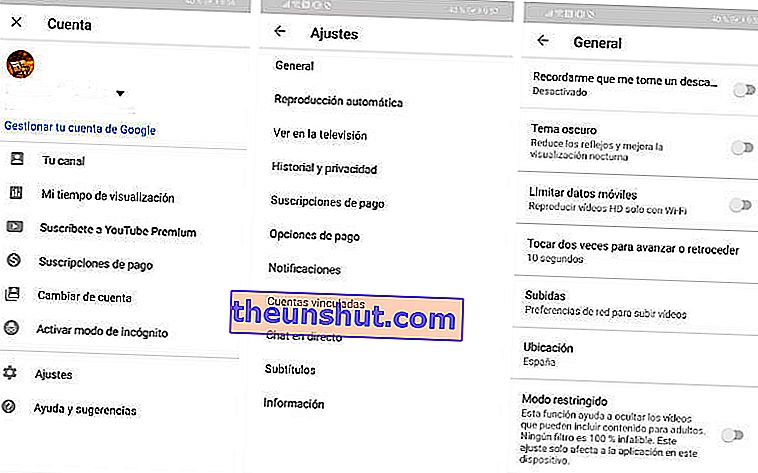
Adım 2:
Görünen yeni ekranda "Genel" seçeneğini seçin. Listenin sonunda "Kısıtlı mod" işlevini bulacaksınız. Etkinleştirmek için sekmeyi sağa, bitirmek için devre dışı bırakmak için sola kaydırın.
İOS'ta YouTube ebeveyn denetimleri nasıl kullanılır?
Bir Android cep telefonuna sahip olmak yerine bir iPhone veya iPad'iniz varsa, aşağıdaki adımları izlemeniz gerekecektir.
Aşama 1:
Bilgisayarınızdan YouTube uygulamasına girin. İçeri girdikten sonra, sağ üst köşede görünen simgeye tıklayın. Biliyorsunuz, YouTube'a giriş yaptığınızı gösteren profil resminin olduğu kişi.
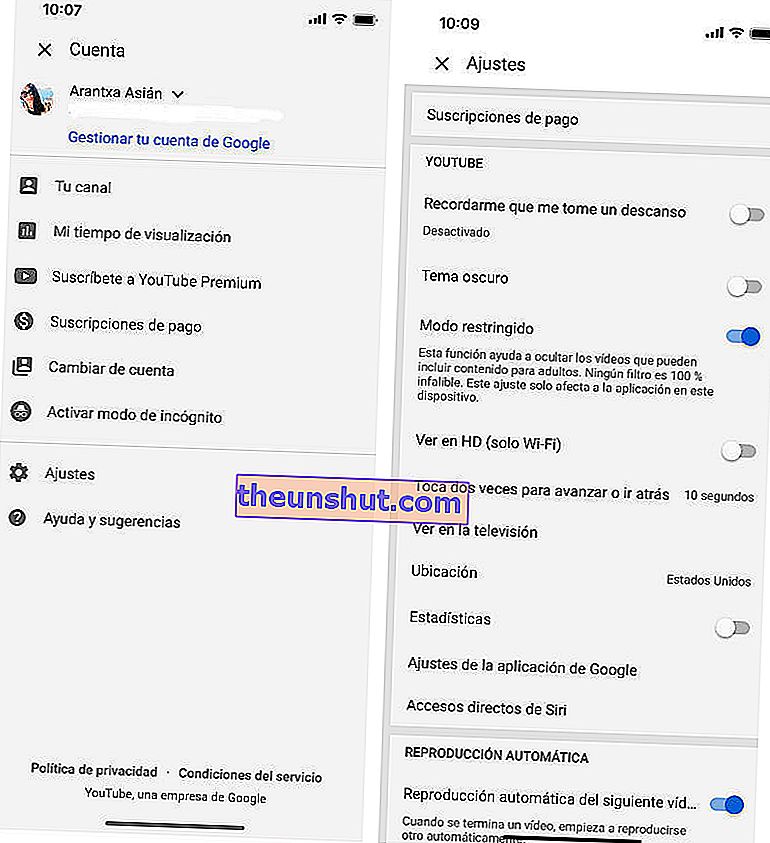
Adım 2:
Ardından görünen seçeneklerden "Ayarlar" ı seçin ve devam etmek için burayı tıklayın. Şimdi, görünen yeni ekranda çok sayıda seçenek görüntülenecektir. Kısıtlı modu arayın. Karanlık Temanın hemen altında neredeyse başlangıçta . YouTube içeriğini filtrelemeyi durdurmak istediğinizde etkinleştirmek için kolu sağa, sola kaydırın.
YouTube Kids'i tanıyor musunuz?
Çocuklarınız küçükse, 2-8 yaşları arasındaysa, YouTube Kids'e bir göz atmanız çok daha iyidir ve bu onların kullanmasına izin verdiğiniz platformdur. Evdeki küçükler için YouTube, onları uygulamanın önünde bırakırken bize çok fazla huzur veriyor. Yalnızca eklenen içerik için değil, tamamen uyarlanmış, aynı zamanda ekranın önünde geçirdikleri zamanı kontrol etmek için bir zamanlayıcı veya video aramayı etkinleştirip etkinleştirmeme olasılığı da dahil olmak üzere farklı seçenekleri için. daha da fazla kontrole sahip olmak istiyoruz. İndirmeyi ücretsiz olarak iOS veya Android için kullanabilirsiniz.

Ebeveynler veya Veliler için Bazı YouTube İpuçları
YouTube, ebeveynlere veya vasilere, bir tür sorunla karşılaşmaları veya daha fazla bilgiye ihtiyaç duymaları durumunda bunları kullanmaları için farklı araçlar sağlar. Örneğin, ebeveynlere, aralarında kısıtlı mod olan ve aynı zamanda danışmaya değer başka seçeneklere sahip bir güvenlik merkezi sunar. Öte yandan, çocuğunuzun bir kanal oluşturması durumunda YouTube, hangi videoları sevdiklerini veya ne tür içerik oluşturduklarını öğrenmek için bu kanalı sık sık ziyaret etmenizi şiddetle tavsiye eder .
Ve siber zorbalık durumunda ne yapılabilir? Ebeveynlerin en çok korktuğu sözlerden biri. YouTube'dan önerdikleri ilk şey oğlumuzu taciz eden kullanıcıyı engellemektir. Taciz sürekli bir durumsa, şirket bu konuda bilgilendirilerek başka bir kişi veya kendi çocuğumuzla tekrarlanmasını önleyebilir . Bunu bu bağlantı üzerinden yapabilirsiniz. Son olarak, soruna bir an önce son vermek için ilgili makamlara bu konuda bilgi vermek en iyisidir.
Son olarak, reşit olmayanlar için uygun olmayan herhangi bir içerik türü görürseniz , şirketi bu tür içeriğin varlığından haberdar etmek için en iyisi videoyu bu şekilde işaretlemektir . Bunu yapmak için yapmanız gerekenler:
- Video sayfasındaysanız, hemen altında beğenilerin, paylaşmanın veya kaydetmenin yanında üç üç nokta bulunan bir simge göreceksiniz. Üstüne tıkla.
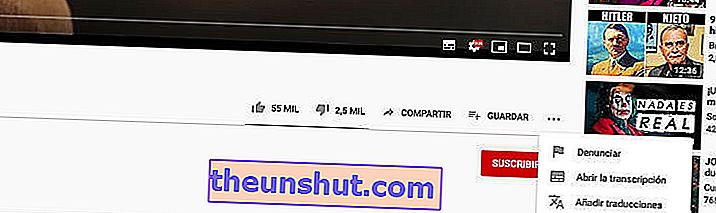
- Bu simgeye tıklarsanız, "Rapor" seçeneğini içeren bir sekme görüntülenir. Düşündüğünüz seçeneği seçin.